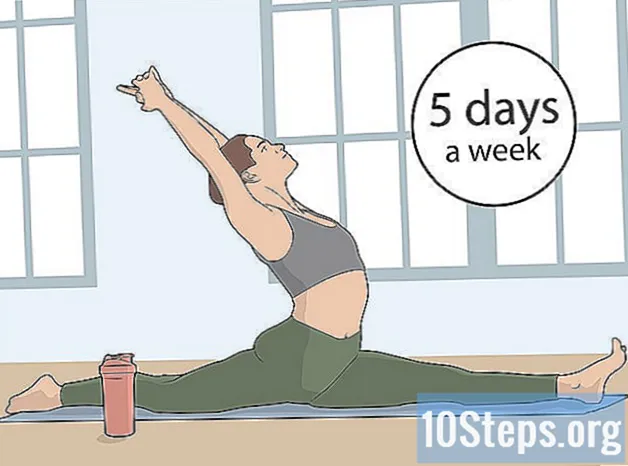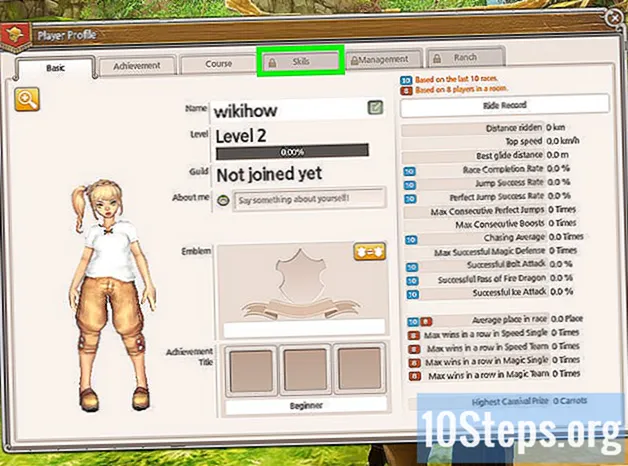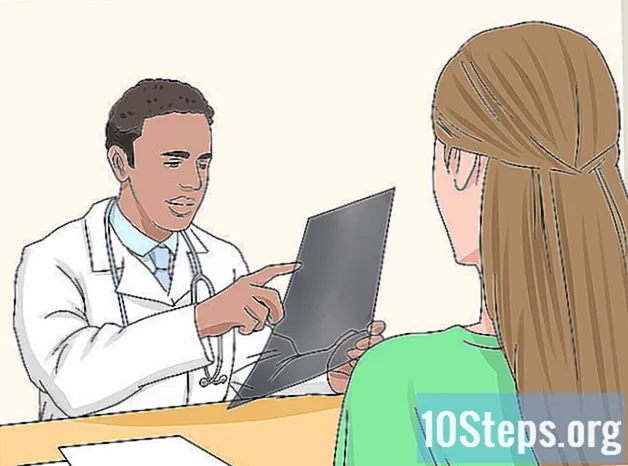Содержание
YouTube - это платформа, которая позволяет делиться и смотреть видео в нескольких форматах, даже в высоком разрешении. Хотя некоторые учебные заведения и компании блокируют доступ к этому и другим сайтам, теперь узнайте, как можно обойти правила, например, с помощью Google Translate и мобильного Интернета.
Шаги
Метод 1 из 6. Использование Google Translate
Откройте новую вкладку в браузере. Введите или скопируйте и вставьте ссылку в адресную строку.
- Использование Google Translate для открытия веб-сайта аналогично размещению компьютера между веб-сайтом и школьным компьютером, чтобы попытаться запутать систему безопасности. Таким образом, этот метод является хорошим выбором при попытке получить доступ к YouTube в школе.
- И этот, и другие методы небезупречны. Однако это не повод для разочарований.

Измените язык в поле в левой части экрана. Выберите один из языков, отображаемых на кнопках над полем. Подойдет любой, только не используйте опцию «Определить язык».
Сделайте то же самое, используя кнопки в правом поле. Здесь вы можете выбрать вариант «Португальский».
- Если вы попытаетесь перевести с португальского на португальский, на экране появится следующая ошибка: «Страница, которую вы пытались перевести, уже на португальском языке».

Скопируйте видеоадрес. Нажмите на ссылку правой кнопкой мыши и выберите вариант «Копировать ссылку» или откройте ее в другой вкладке и скопируйте адрес, который появится в адресной строке браузера (даже если видео не открывается, адрес появится ).
Вставьте адрес видео в поле слева от Google Translate. Если вы видите слово в адресе ссылки, удалите его.

Щелкните ссылку, которая появится в поле справа. Обратите внимание, что после нажатия на ссылку панель Google Translate появится вверху страницы YouTube. Всегда оставляйте эту панель открытой во время просмотра, так как именно она обманывает блок.
Метод 2 из 6. Использование прокси
Откройте дома поисковую систему. Прокси-сервер - это веб-сайт, который, как и Google Translate, будет выступать в качестве посредника между школьным компьютером и YouTube. Разница между ними в том, что прокси существует исключительно для этой цели, а Google Translate - это ... переводчик. Поэтому лучше создать свой список прокси дома, поскольку тот же фильтр, который блокирует YouTube, может делать то же самое с сайтами, предоставляющими адреса прокси.
Ищите «список прокси». Имея список на руках, можно будет проверить, какой из них пройдет через школьную систему блокировки.
Найдите веб-сайт, который предлагает очень разнообразный список. Поисковик выдаст какие-то результаты, выбирайте лучшие.
Составьте список не менее чем из десяти прокси-адресов. Поскольку администраторы школьных фильтров, вероятно, всегда обновляют список заблокированных прокси-сайтов, наиболее известные из них почти наверняка не будут работать.
- Добавьте адреса прокси из нескольких разных списков.
Скопируйте и вставьте адреса в текстовый редактор, затем отправьте файл себе по электронной почте или сохраните на флэш-накопитель (если это разрешено школой). Важно найти способ иметь список под рукой в школе, даже если необходимо записать адреса на листе бумаги.
Перейдите на первый сайт в списке. Если он заблокирован, перейдите ко второму и продолжайте тестирование один за другим, пока не найдете свой счастливый прокси.
Введи это . в поле адреса. Затем нажмите кнопку, чтобы попробовать зайти на сайт.
Подождите, пока загрузится YouTube. При использовании прокси-сервера для доступа к сайтам требуется немного больше времени для открытия, в конце концов, данные должны пройти через промежуточный компьютер, прежде чем попасть на ваш. Следовательно, загрузка видео займет больше времени. Кстати, не забудьте проверить, принимает ли прокси скрипты, иначе видео будет загружаться бесконечно и никогда ничего не будет воспроизводиться.
Метод 3 из 6. Использование сотового телефона в качестве точки доступа
Посмотрите, на каких телефонах есть эта функция. Во-первых, оператор должен предоставить функцию модема. В том случае, если ваш чип 3G или 4G, очень вероятно, что эта функция будет доступна.
- Поскольку школьные замки устанавливаются в сети, они не будут работать, если компьютер подключен к сети вашего телефона.
Откройте экран настроек вашего Android или iPhone.
Выберите вариант «Модем и переносной доступ» или «Модем / Маршрутизатор».
- На Android откройте меню «Сети», выберите «Еще» и нажмите «Модем / Маршрутизатор».
- В iOS выберите «Модем и переносной доступ».
Включите точку доступа.
- На Android просто установите флажок «Портативный Wi-Fi роутер».
- В iOS включите «Портативный доступ».
Придумайте пароль.
- На Android выберите «Настроить Wi-Fi роутер» и установите флажок «Показать пароль».
- В iOS выберите вариант «Пароль Wi-Fi».
Подключитесь к точке доступа через школьный компьютер. Нажмите кнопку беспроводной связи на своем компьютере и выберите свой телефон из появившегося списка. Введите пароль и подключитесь.
Подключите компьютер к телефону с помощью кабеля USB. Этот вариант действителен, если у компьютера нет беспроводного доступа. Как только вы подключитесь к компьютеру через USB, опция совместного использования Интернета появится на панели задач Windows или в строке меню OS X.
Метод 4 из 6: загрузка видео
Найдите видео. Так как страница YouTube будет заблокирована, выполните поиск, например, на таком веб-сайте, как Google.com. Первые результаты будут из видео на YouTube
Скопируйте адрес. Полностью скопируйте видеоадрес. Это будет выглядеть так: «https://www.youtube.com/watch?v=xxxxxxxx». Буквы X будут последовательностью букв и случайных чисел.
Найдите сайт, который конвертирует видео с YouTube. Их бесчисленное множество, которые выполняют эту работу и позволяют пользователю сразу после этого загружать видео или только аудио. Введите "YouTube downloader", чтобы найти его.
- Чтобы продолжить, вставьте видеоадрес в адресное поле конвертера и нажмите Enter.
- Вам нужно знать, поскольку сайты конвертации видео YouTube запускают скрипты. По этой причине проверяйте комментарии других пользователей, чтобы убедиться в их надежности.
- Если сеть вашей школы запрещает веб-сайтам запускать скрипты, загрузить видео будет невозможно.
Скачайте видео. Возможно, будет список опций, содержащий различные форматы и определения, доступные для преобразования. MP4 и FLV - наиболее подходящие варианты.
- Для просмотра видео может потребоваться загрузить локальный видеоплеер. В этом случае VLC Player - хороший вариант.
- Для достижения наилучших результатов загружайте видео с разрешением более 480P (чем выше разрешение, тем больше размер файла и больше время ожидания для его загрузки).
- Если вас интересует только звук, лучше загрузить версию видео в формате MP3. Этот вариант не будет содержать видео, поэтому его можно будет услышать практически на любом аудиоплеере.
Метод 5 из 6. Использование командной строки Windows
- Одновременно нажмите клавиши Windows и R. В появившемся поле введите «cmd» и нажмите Enter.
- В появившемся черном окне введите «ipconfig».
- Проверьте свой IP-адрес. Он будет иметь примерно такой формат: 192.168.0.1.
- Найдите свой IP-адрес через Google.com. Введите «Мой IP» в Google и скопируйте первый результат. Затем одновременно нажмите клавиши Windows и R. Введите "ping YouTube.com" в появившемся поле.
- Вставьте свой IP-адрес в Google. Вскоре вы увидите загрузку страницы YouTube.
Метод 6 из 6. Поиск других видеосайтов
Найдите альтернативную платформу. В жанре обучающих видеороликов есть несколько хороших альтернатив: TeacherTube, SchoolTube и safeshare.tv. Практически нет необходимости говорить, что ни одна школа не будет блокировать образовательные видеосайты, поскольку весь доступный на них контент отслеживается.
- Попробуйте использовать те же сайты обмена видео, которые используют ваши учителя, так вам будет труднее попасть в фильтр.
- Ищите сайты с сертификатом SSL. Чтобы узнать, есть ли это на веб-сайте, просто посмотрите на начало адреса, если он начинается с «Https» вместо «Http», это положительный знак - некоторые браузеры используют зеленый шар рядом с адресной строкой, чтобы продемонстрировать то же самое. . При общении с этим типом веб-сайтов данные, которыми обмениваются, будут зашифрованы, беспрепятственно проходя через сетевой блок.
Поищите видео в поисковике. Посмотрите, сможете ли вы найти такое же видео на другом веб-сайте, кроме YouTube. Хотя доступ к неизвестным сайтам опасен - например, из-за вирусов - возможно, вы сможете посмотреть видео на веб-сайте, который не заблокирован в школе.
Также ищите на сайтах: duckduckgo.com и ixquick.com.
Предупреждения
- Использование доверенного лица можно рассматривать как неправильное использование школьного оборудования, что, следовательно, может повлечь за собой наказание учащегося.